Jak snížit bílý bod na obrazovce iPhone, abyste se vyhnuli bolesti očí
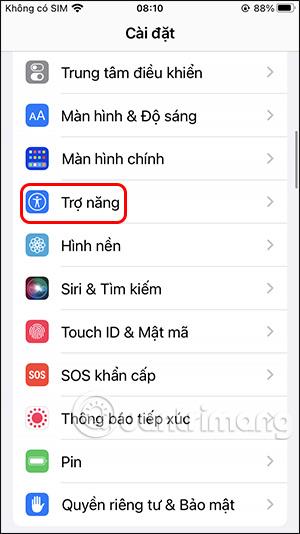
Pokud používáte iPhone za normálních světelných podmínek, můžete kromě úpravy jasu obrazovky iPhone snížit bílý bod obrazovky iPhone.
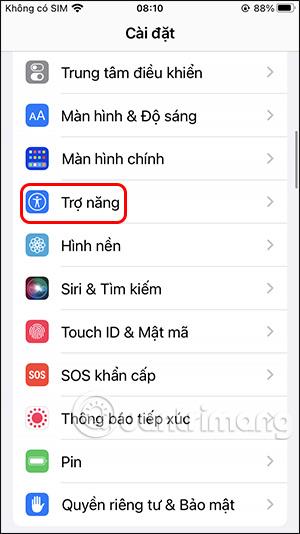
V současné době iPhone, stejně jako mnoho dalších modelů, podporuje noční režim, který můžete používat při používání telefonu v noci, což omezuje příliš ostré osvětlení obrazovky. A pokud používáte iPhone za normálních světelných podmínek, můžete kromě úpravy jasu obrazovky iPhone snížit bílý bod obrazovky iPhone. Při zmenšení bílého bodu na obrazovce iPhonu se sníží intenzita barev. Níže uvedený článek vás provede snížením bílých skvrn na obrazovce iPhone.
Pokyny ke snížení bílého bodu obrazovky iPhone
Krok 1:
Nejprve se dostaneme do Nastavení v telefonu. Poté klikněte na položku Usnadnění v seznamu zobrazeném níže.
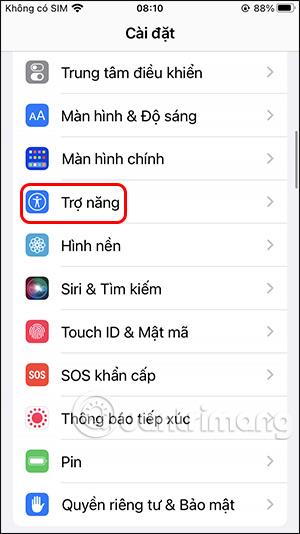
Krok 2:
Přepněte se do nového rozhraní, které jste našli, a klikněte na Správa obrazovky a usnadnění . Zde uvidíte mnoho nastavení pro obrazovku na iPhone. Srolujeme dolů a najdeme sekci Snížit bílý bod . Chcete-li znovu změnit nastavení, budete muset na svém iPhone aktivovat tento režim redukce bílého bodu .
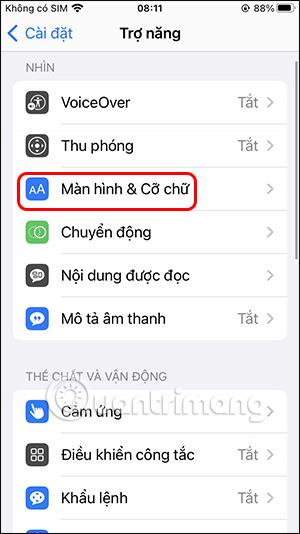
Krok 3:
V tomto okamžiku bude dole lišta pro úpravu úrovně redukce bílého bodu na obrazovce. Úroveň upravíte posunutím tlačítka s bílým kruhem doprava pro zvýšení úrovně redukce nebo doleva pro snížení úrovně redukce bílého bodu na obrazovce iPhone.
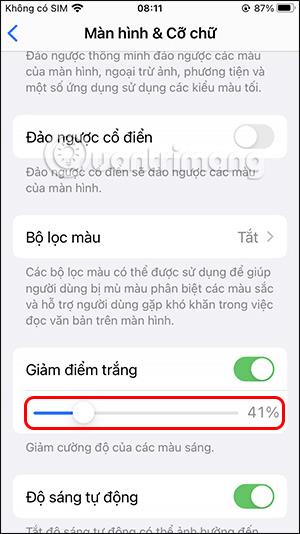
Poté, co použijete nové nastavení na obrazovku iPhonu, uvidíme změnu obrazovky, změní se i intenzita světelných barev na obrazovce iPhonu, již nebudou existovat silná světlá místa jako dříve.
Kontrola zvuku je malá, ale docela užitečná funkce na telefonech iPhone.
Aplikace Fotky na iPhonu má funkci vzpomínek, která vytváří sbírky fotografií a videí s hudbou jako ve filmu.
Apple Music se od svého prvního spuštění v roce 2015 mimořádně rozrostla. K dnešnímu dni je po Spotify druhou největší platformou pro placené streamování hudby na světě. Kromě hudebních alb je Apple Music také domovem tisíců hudebních videí, nepřetržitých rádiových stanic a mnoha dalších služeb.
Pokud chcete ve svých videích hudbu na pozadí, nebo konkrétněji nahrát přehrávanou skladbu jako hudbu na pozadí videa, existuje velmi snadné řešení.
Přestože iPhone obsahuje vestavěnou aplikaci Počasí, někdy neposkytuje dostatečně podrobná data. Pokud chcete něco přidat, v App Store je spousta možností.
Kromě sdílení fotografií z alb mohou uživatelé přidávat fotografie do sdílených alb na iPhone. Fotografie můžete automaticky přidávat do sdílených alb, aniž byste museli znovu pracovat s albem.
Existují dva rychlejší a jednodušší způsoby, jak nastavit odpočítávání/časovač na vašem zařízení Apple.
App Store obsahuje tisíce skvělých aplikací, které jste ještě nevyzkoušeli. Mainstreamové hledané výrazy nemusí být užitečné, pokud chcete objevovat unikátní aplikace, a pouštět se do nekonečného rolování s náhodnými klíčovými slovy není žádná legrace.
Blur Video je aplikace, která rozmaže scény nebo jakýkoli obsah, který chcete v telefonu, a pomůže nám tak získat obrázek, který se nám líbí.
Tento článek vás provede instalací Google Chrome jako výchozího prohlížeče v systému iOS 14.









